TweetDeckで横スクロールする方法。チルトホイールなしでもできる!

この記事では、チルトホイール(左右にホイールを傾けられる機能)できないマウスで、「TweetDeck(ツイートデック)」を横スクロールさせる方法について書きます。
キーに別の機能を割り当てるソフト「AutoHotkey(オートホットキー)」を利用します。
「AutoHotkey(オートホットキー)」を使うことで、チルトホイールがないマウスでも「TweetDeck」上で、水平(横)スクロールできます。
具体的には、キーのShift+ホイール回転、またはサイドボタン+ホイール回転で水平スクロールできるようにします。単体のホイール回転では、上下に移動(タイムラインのスクロール)して、別のキーを組み合わせた時だけ横移動するという感じです。
用途に応じて使い分けられます。組み合わせるキーは、好きなように設定できます。
「TweetDeck」は、「X(旧Twitter)」の画面を分割して、カラム表示できる便利なサイトですが、カラムを開きすぎると管理が大変です。チルトホイールがあるマウスだと、マウスホイールを左右に傾けることで水平スクロールできます。

チルトホイールがないマウスだと、ホイールを左右に動かすことができないので、水平スクロールできません。横に移動しようと思ったら、下部にあるスクロールバーを動かさないといけません。
僕が持っているゲーミングマウス「Logicool G PRO ワイヤレス」には、チルトホイールがありません。以前持っていた「Logicool M585GP
」にはあったので、余計に不便を感じてしまいました。
「AutoHotkey」を使うことで、この問題を解決できます。実際に使ってみた動画を貼っておきます。ページ下部のスクロールバーを押さなくても水平スクロールできます。
2023年8月以降、「TweetDeck」は無料で使えなくなり、有料の「XPro」という名称になりました。
僕は、加入しておらず、加入する気もないため、現在は「TweetDeck(XPro)」を使っていません。そのため、有料になった現在でも使えるのかは不明です。使えなくなっていたとしても、僕はあてになりません。
【前提】AutoHotKeyを既にインストールしている
本記事は、既に「AutoHotkey」をインストールしている前提です。インストールしていないという場合は、以下の記事を参考にしてみてください。キーやマウスの操作に、別の機能を割り当てられるソフトです。
「TweetDeck」で横スクロールさせるAutoHotKeyコード
本記事では、以下の2つのパターンを紹介します。僕は、サイドボタン(戻る)の組み合わせを利用しています。
ホイール回転+サイドボタン(戻る)
以下の「AutoHotKey」コードになります。
;TweetDeck上で動作
#If WinActive("TweetDeck") || WinActive("ツイートデッキ") || WinActive("ツイートデック")
;水平スクロール
~XButton1 & WheelUp:: ;マウスのサイドボタン(戻る)+ホイール上回転で左に動かす
MouseGetPos,,,id, fcontrol,1
Loop 2 ;数字を大きくすると速くなる
SendMessage, 0x114, 0, 0, %fcontrol%, ahk_id %id%
Return
~XButton1 & WheelDown:: ;マウスのサイドボタン(戻る)+ホイール下回転で右に動かす
MouseGetPos,,,id, fcontrol,1
Loop 2 ;数字を大きくすると速くなる
SendMessage, 0x114, 1, 0, %fcontrol%, ahk_id %id%
Return
#IfAHKファイルに貼り付けて、上書き保存、リロードします。
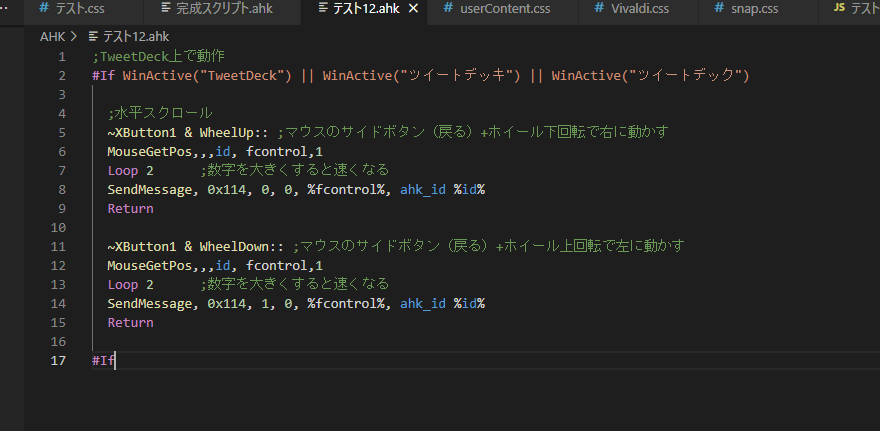
「#If WinActive」で、「TweetDeck (PWAやウェブサイト)」だけで動作するようにしています。それ以外の場所では動作しません。僕は、「TweetDeck」をPWAにして利用していますが、ブラウザ版でも動作します。
ホイール回転+Shift
Shift+マウスホイール回転で、横スクロールさせたい場合、以下の「AutoHotKey」コードになります。
;TweetDeck上で動作
#If WinActive("TweetDeck") || WinActive("ツイートデッキ") || WinActive("ツイートデック")
;水平スクロール
+WheelUp:: ;Shift+マウスホイール上回転で左に動かす
MouseGetPos,,,id, fcontrol,1
Loop 2 ;数字を大きくすると速くなる
SendMessage, 0x114, 0, 0, %fcontrol%, ahk_id %id%
Return
+WheelDown:: ;Shift+マウスホイール下回転で右に動かす
MouseGetPos,,,id, fcontrol,1
Loop 2 ;数字を大きくすると速くなる
SendMessage, 0x114, 1, 0, %fcontrol%, ahk_id %id%
Return
#Ifスクロールスピードを調整
水平スクロールの移動スピードを速くしたい場合は、コード内の「MouseGetPos,,,id, fcontrol,1」と「SendMessage, 0x114, 1, 0, %fcontrol%, ahk_id %id%」の間にある「Loop 2」の数字を大きくします。
;「Loop 2」の数字を調整する。大きくすると、それだけスクロール量が増える
Loop 2 ;数字を大きくすると速くなる数字を大きくすると、それだけ大きく水平スクロールします。3なら「Loop 3」といった感じです。個人的には、初期の2がおすすめです。
「TweetDeck」以外でも動作させたい場合
上記コードでは、「TweetDeck」上だけに絞っています。他のサイト・アプリでも利用したい場合は、以下のコードになります。「#If WinActive」を書かないことで、他サイトでも動作します。
;水平スクロール
~XButton1 & WheelUp:: ;マウスのサイドボタン(戻る)+ホイール上回転で左に動かす
MouseGetPos,,,id, fcontrol,1
Loop 2 ;数字を大きくすると速くなる
SendMessage, 0x114, 0, 0, %fcontrol%, ahk_id %id%
Return
~XButton1 & WheelDown:: ;マウスのサイドボタン(戻る)+ホイール下回転で右に動かす
MouseGetPos,,,id, fcontrol,1
Loop 2 ;数字を大きくすると速くなる
SendMessage, 0x114, 1, 0, %fcontrol%, ahk_id %id%
Return感想
以上、チルトホイール非搭載のマウスで、「TweetDeck(ツイートデック)」を横スクロールさせる方法でした。これで、より快適なTweetDeckライフを過ごせます。
本記事は、以下のサイトを参考にさせていただきました。感謝です。
参考:AutoHotkey scrip for horizontal scrolling in excel not working for graphs Super User
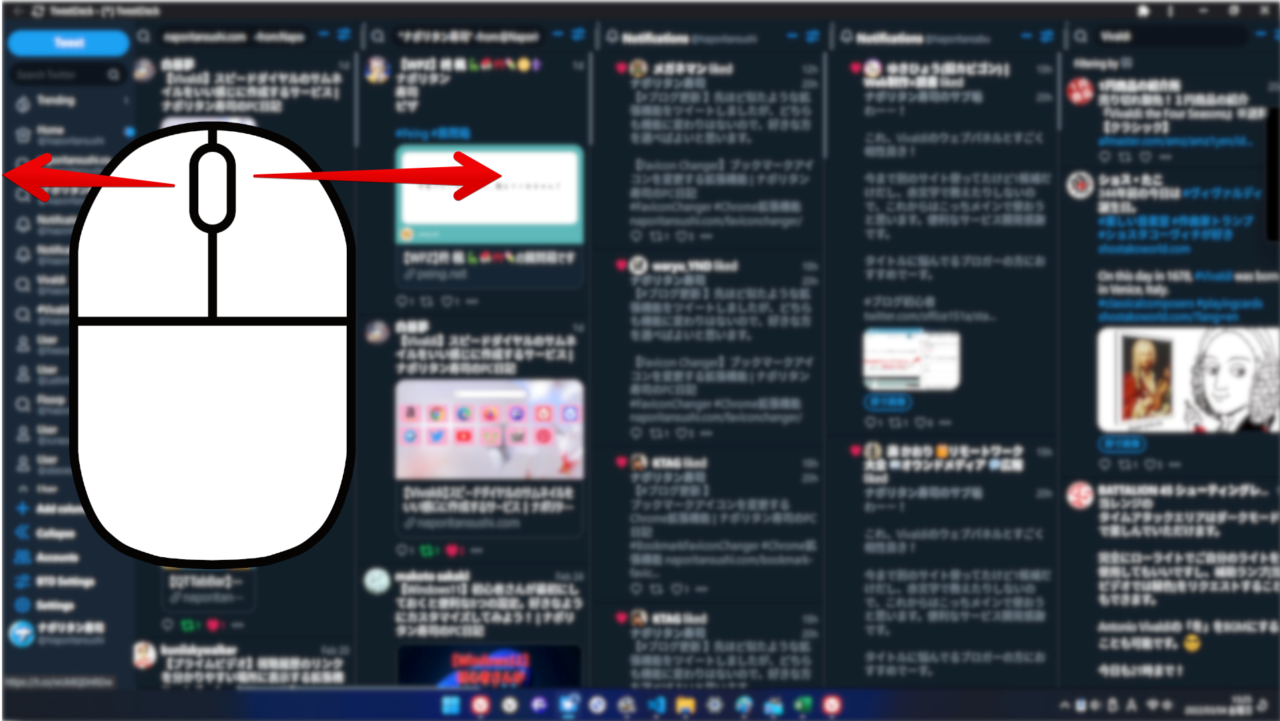


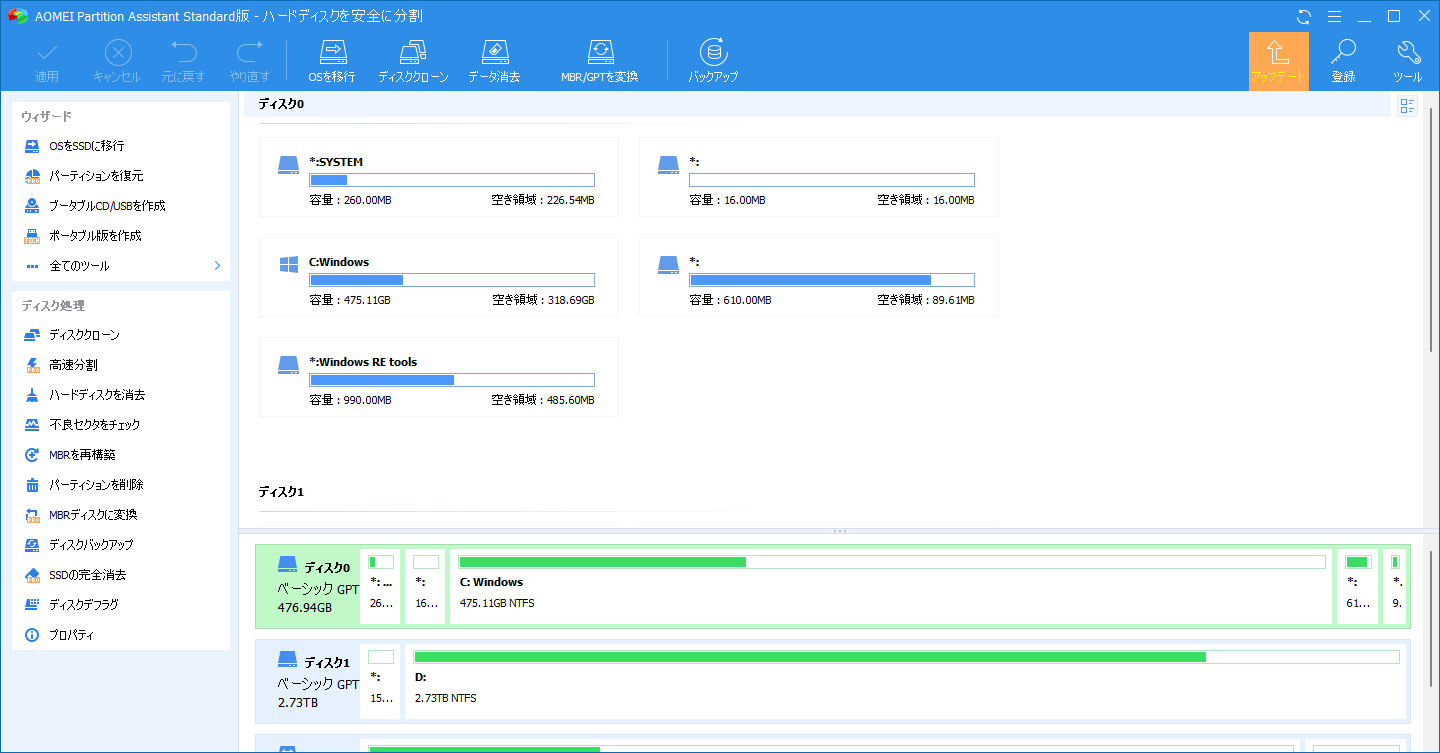


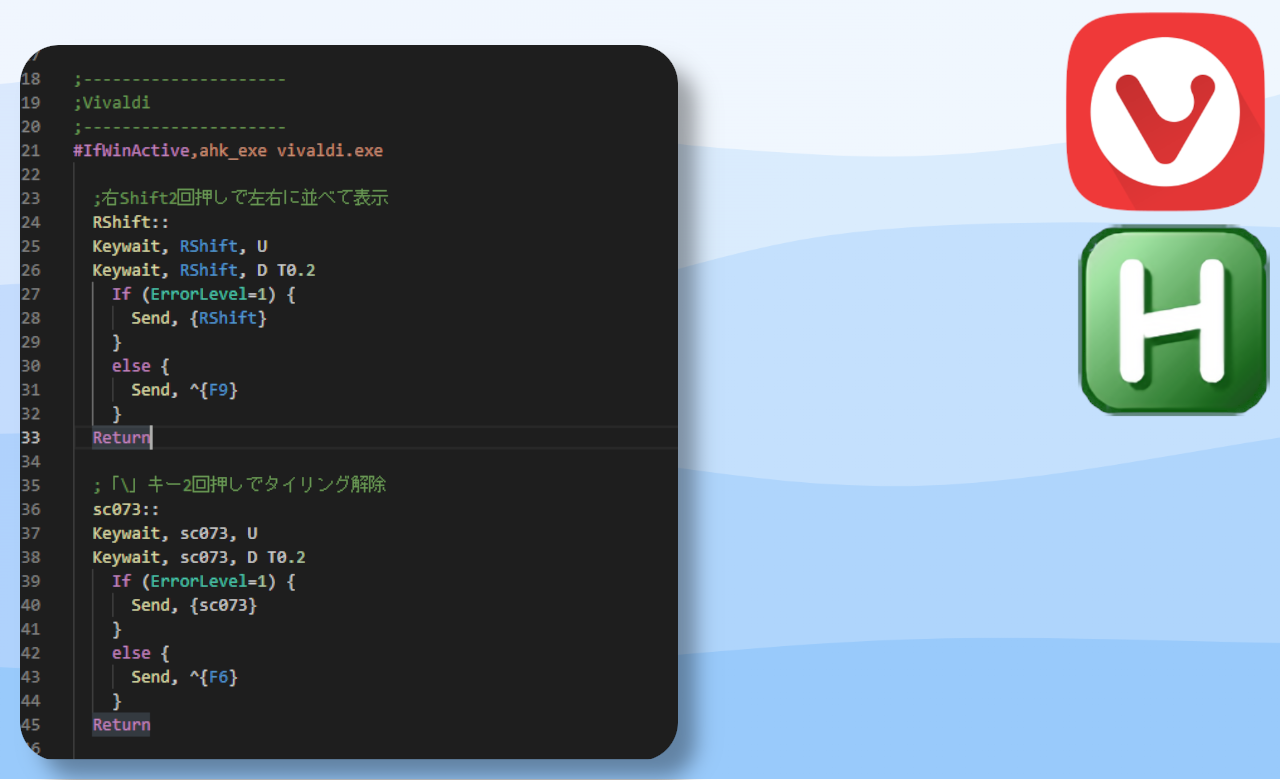
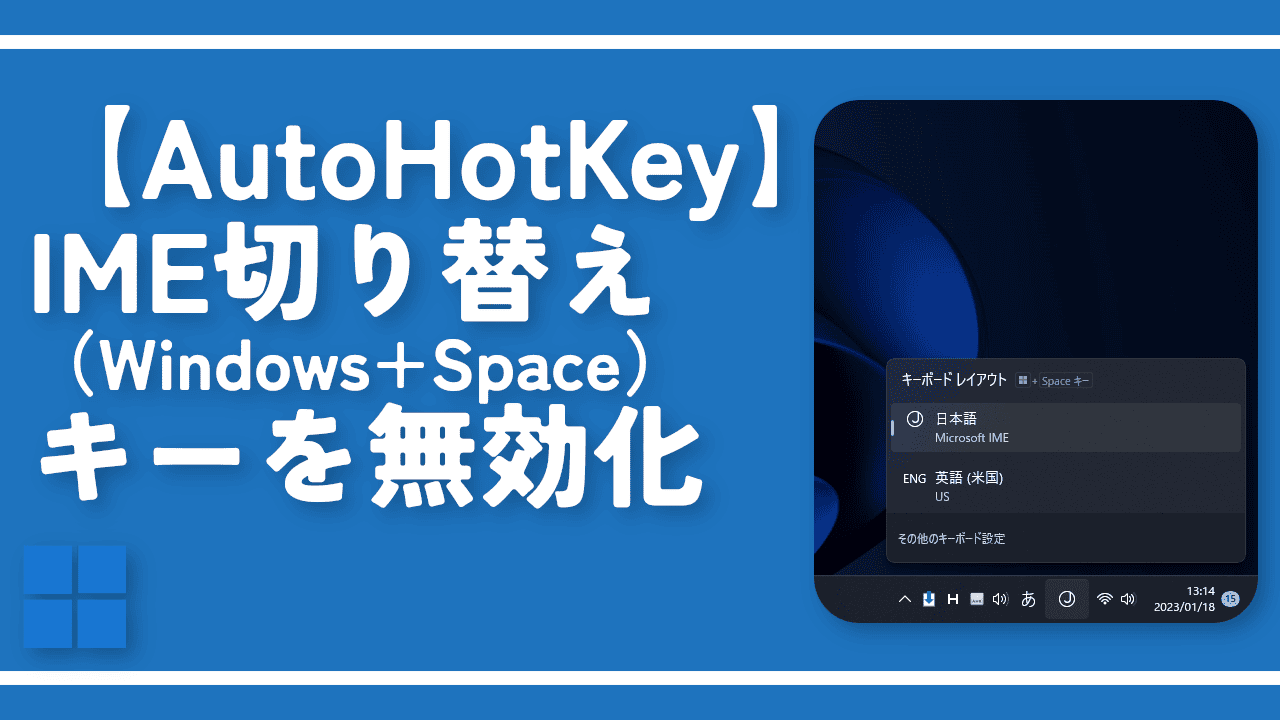


 【2025年】僕が買ったAmazon商品を貼る!今年も買うぞ!
【2025年】僕が買ったAmazon商品を貼る!今年も買うぞ! 【Amazon】配送料(送料)の文字を大きく目立たせるCSS
【Amazon】配送料(送料)の文字を大きく目立たせるCSS 【TVer】嫌いな特定の番組を非表示にするCSS。邪魔なのは消そうぜ!
【TVer】嫌いな特定の番組を非表示にするCSS。邪魔なのは消そうぜ! 「Kiwi browser」がサポート終了なので「Microsoft Edge」に移行!拡張機能も使えるよ
「Kiwi browser」がサポート終了なので「Microsoft Edge」に移行!拡張機能も使えるよ カロリーメイトを綺麗に開けられるかもしれない方法
カロリーメイトを綺麗に開けられるかもしれない方法 【DPP4】サードパーティー製でレンズデータを認識する方法
【DPP4】サードパーティー製でレンズデータを認識する方法 【Clean-Spam-Link-Tweet】「bnc.lt」リンクなどのスパム消す拡張機能
【Clean-Spam-Link-Tweet】「bnc.lt」リンクなどのスパム消す拡張機能 【プライムビデオ】関連タイトルを複数行表示にするCSS
【プライムビデオ】関連タイトルを複数行表示にするCSS 【Google検索】快適な検索結果を得るための8つの方法
【Google検索】快適な検索結果を得るための8つの方法 【YouTube Studio】視聴回数、高評価率、コメントを非表示にするCSS
【YouTube Studio】視聴回数、高評価率、コメントを非表示にするCSS 【Condler】Amazonの検索結果に便利な項目を追加する拡張機能
【Condler】Amazonの検索結果に便利な項目を追加する拡張機能 これまでの人生で恥ずかしかったこと・失敗したことを書いてストレス発散だ!
これまでの人生で恥ずかしかったこと・失敗したことを書いてストレス発散だ! 【2025年】当サイトが歩んだ日記の記録
【2025年】当サイトが歩んだ日記の記録